PC とモバイルの Omegle でカメラを反転する方法

Omegle のスローガンは「見知らぬ人と話す」です。これは、ビデオ通話でチャットするときに顔や個人情報を明らかにせずに他の人とコミュニケーションを取りたい何百万人もの人々にとって、非常に素晴らしいアイデアまたはプラットフォームです。Omegle は登録不要の無料オンライン チャットです。Omegle を初めて使用し、Omegle でカメラを反転する方法を知りたい場合は、この記事全文を読むことができます。
Omegle では基本的に、ユーザーが情報や詳細を登録せずに他のユーザー (見知らぬ人) とチャットすることができます。どのプラットフォームにも対応する公式 Omegle アプリはまだありません。したがって、Omegle にアクセスするには、モバイル カメラや PC の Web カメラなどのモバイル ブラウザまたは Web ブラウザを使用する必要があります。
このサービスは、誰かが意図的に個人データを他人に提供しない限り、匿名のコミュニケーションのために 2 人のユーザーをランダムに接続して 1 対 1 (シングル チャット) のチャット セッションに参加させます。しかし、新規ユーザーはこのサービスを完全に使い始めるための方法や方法を知りません。現在、Omegle でカメラを反転する方法に関するユーザーの質問は、よくある質問の 1 つになっています。
PC とモバイルの Omegle でカメラを反転する方法
言うまでもなく、Omegle にはモバイル デバイスやコンピューター用の専用アプリがありません。ブラウザ アプリを使用する場合、Omegle の公式 Web サイトからのみ Omegle にアクセスできます。そのため、ユーザーにはカメラを反転する機能が組み込まれていません。
Omegle を開いてカメラを反転するには、Opera ブラウザをダウンロードして使用する必要があります。Android、iOS、Windows、Mac デバイスでカメラを簡単に反転するためのこの完全なガイドを確認してください。ここでは、そのためのすべての作業手順を共有しました。はじめましょう。
Android 版 Omegle でカメラを反転する
Omegle for Android でカメラを反転したい場合は、以下の手順に従ってください。Opera Web ブラウザをデバイスにインストールして開始する必要があります。Opera ブラウザでは基本的に、Omegle でビデオチャットするときに背面カメラと前面カメラのどちらを選択するかを選択できます。
- まず、Android スマートフォンのGoogle Play ストアから Opera ブラウザをダウンロードしてインストールします。
- インストール後、Opera ブラウザを開きます。

- 次に、アドレス バーにこの URL (https://www.omegle.com/) を入力して、Omegle Web サイトにアクセスします。(Google 検索で Omegle を検索して Web ページを開くこともできます)
- Omegleのメイン画面で、「ビデオ」オプションをタップする必要があります。

- 次に、必要な条件をすべて受け入れてください。

- 「確認して続行」ボタンをクリックします。
- 求められたら、カメラに許可を与える必要があります。

- また、マイクの使用許可も求められます。したがって、必要な権限をすべて与えてください。
- 権限が付与されると、画面にカメラ選択プロンプトが表示され、前面カメラまたは背面カメラを選択できるようになります。したがって、お好きな方を選択してください。
- 最後に、「完了」をクリックして、Omegle で見知らぬ人とビデオチャットを開始します。
- それで全部です!Android 版 Omegle でカメラを反転する方法は次のとおりです。
Omegle for iPhone でカメラを反転します。
あなたは iPhone ユーザーで、Omegle のカメラを切り替えたいですか? その場合は、iPhone に Opera ブラウザをインストールし、Web サイトにアクセスしてカメラを反転することで Omegle の使用を開始することもできます。このため:
- iPhone で App Store を開き、Opera Browser を検索します。(このリンクに直接アクセスすることもできます)

- 次に、必ず Opera ブラウザをインストールして開きます。
- ブラウザ インターフェイスで、Omegle の公式 Web サイトにアクセスします。
- Omegleのメイン画面で、「ビデオ」オプションをタップする必要があります。
- 次に、必要な条件をすべて受け入れてください。
- 「確認して続行」ボタンをクリックします。
- 求められたら、カメラに許可を与える必要があります。
- また、マイクの使用許可も求められます。したがって、必要な権限をすべて与えてください。
- 使用するカメラを選択し、「完了」をクリックして続行します。
この場合、カメラを反転できない場合、またはまだオプションが表示されない場合は、必ず次の手順に従ってください。
- Operaブラウザの右上隅にある「設定」をクリックします。
- [カメラを反転] を選択すると、背面と背面の両方のカメラ オプションが表示されます。
- Omegle で使用するサイドカメラを選択します。
- この特定の方法は、最新バージョンの iOS を実行している限り、すべての iPhone モデルで機能します。
Windows 版 Omegle のカメラを反転する
Windows デスクトップまたはラップトップ ユーザーは、公式 Web サイトにアクセスして Omegle を使用し、Chrome またはその他のブラウザーを介してカメラを簡単に切り替えることもできます。Chrome ブラウザまたはその他のブラウザを使用して、カメラとマイクへのアクセスを許可するだけです。
- Chrome ブラウザまたはその他のブラウザを使用して、Omegle の公式 Web サイトにアクセスします。
- 次に、「ビデオ」オプションを選択します。
- チェックボックスをオンにし、「確認して続行」をクリックします。
- 画面の右側で、ビデオ アイコンを選択します。
- 「設定」をクリックして、PC に別のカメラをインストールします。
- カメラまで下にスクロールし、目的のカメラを選択します。
Omegle for Mac のフリップカメラ
Mac ユーザーは、ビデオ チャット中に Omegle でカメラを反転するのが難しいと感じるかもしれません。ただし、Mac ユーザーは新しい Web カメラをインストールし、セットアップ時にカメラ画像を回転できます。それ以外の場合は、次の手順に従ってデフォルトの Web カメラ設定を使用できます。
- Mac で Command + Order キーを押し続けます。
- 次に、ドックのシステム設定アイコンをクリックして、好みのカメラを選択します。
- 選択したら、Safari ブラウザを開いて Omegle Web ページにアクセスし、ビデオ チャットの使用を開始します。
よくある質問:
1. コンピューター上の Omegle でカメラを反転したり、カメラ設定を変更したりするにはどうすればよいですか?
これを行うには、カメラのビューファインダーまたはカメラ設定メニューを使用できます。それができない場合は、オンラインまたは Youtube で同じようなチュートリアルをいくつか見てみてください。
2. 私のカメラが Windows または Mac で動作しないのはなぜですか?
ウェブカメラのレンズにホコリや湿気が詰まっている可能性が高くなります。一時的な不具合によりカメラ アプリが終了する場合もあります。「設定」からカメラアプリをリセットするか、マシンのソフトウェアを更新することをお勧めします。
したがって、このガイドでは、お使いのデバイスの Omegle でカメラを反転する方法について説明します。このガイドがお役に立てば幸いです。さらにサポートが必要な場合は、以下のコメント欄でお知らせください。
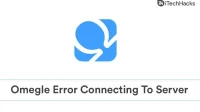

コメントを残す